Ceci ne peut être effectué que par un administrateur.
Le CV personnalisé est une version modifiée de l'original qui inclut le logo de votre choix dans l'en-tête et un filigrane transparent basé sur du texte ou une image de votre choix en arrière-plan.
Toute modification sera appliquée à tous les utilisateurs sous votre compte d'entreprise.
Activation du filigrane
Cette option active les filigranes en arrière-plan du CV. Si elle est désactivée, le CV personnalisé ressemblera au CV original de votre candidat, à l'exception du logo de votre choix dans l'en-tête.
- Accédez à la page suivante. Alternativement, cliquez sur "Administration" dans votre menu latéral, ouvrez la catégorie "CV" puis la catégorie "CV personnalisé".

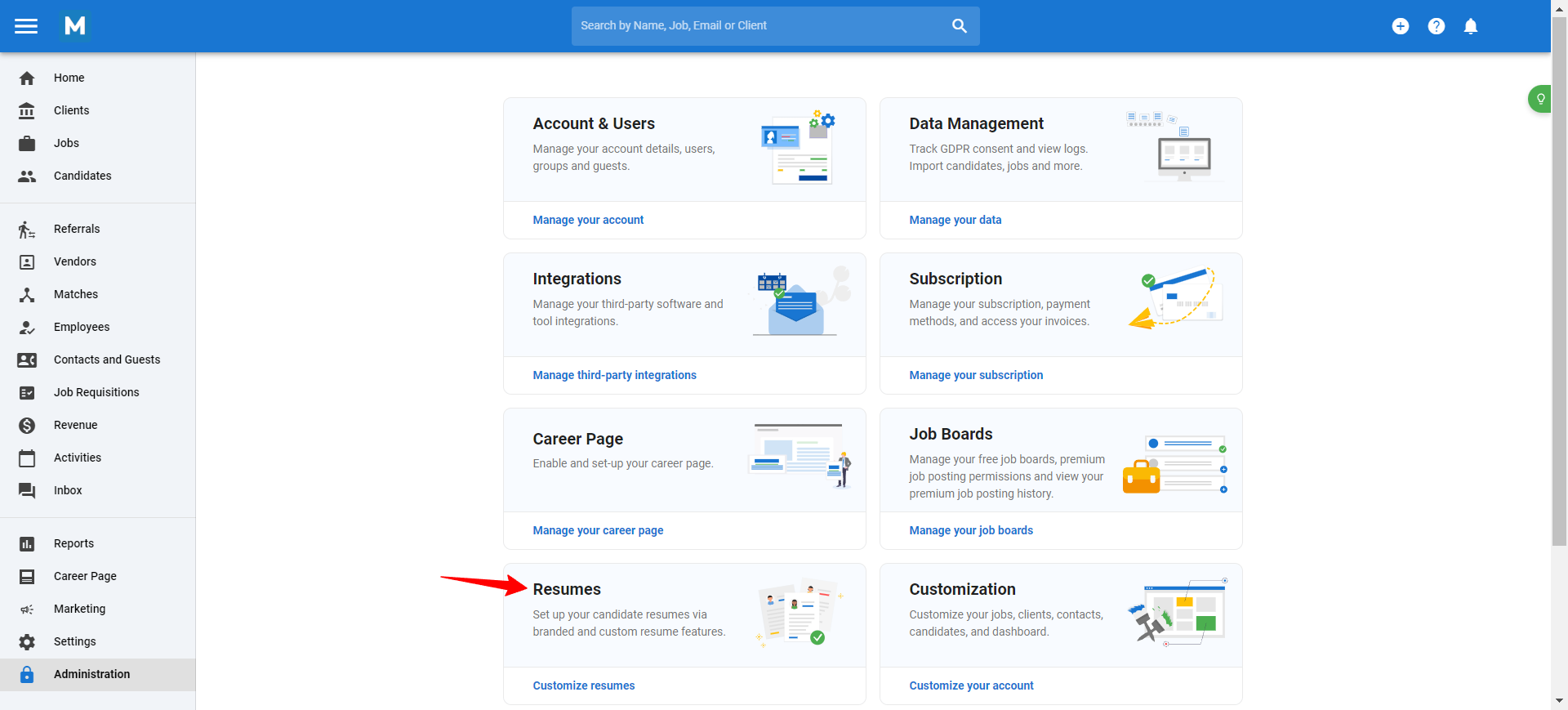
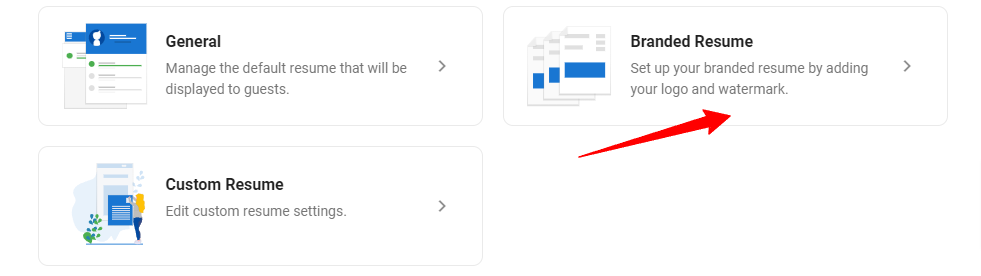
- Activez le filigrane dans les CV personnalisés.
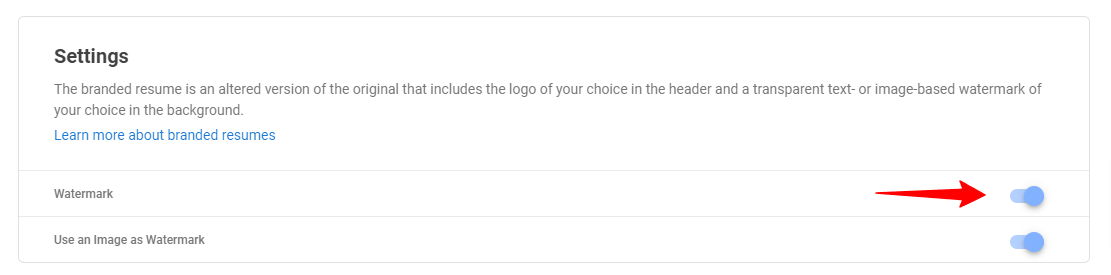
Utilisation d'une image ou d'un texte comme filigrane
L'option suivante vous permet de basculer entre les types de filigranes :
- Si activée, vous aurez la possibilité de télécharger une image de votre choix.
- Si désactivée, vous avez la possibilité d'entrer un texte personnalisé qui apparaîtra comme filigrane sur le CV.
- Accédez à la page suivante. Alternativement, cliquez sur "Administration" dans votre menu latéral, ouvrez la catégorie "CV" puis la catégorie "CV personnalisé".


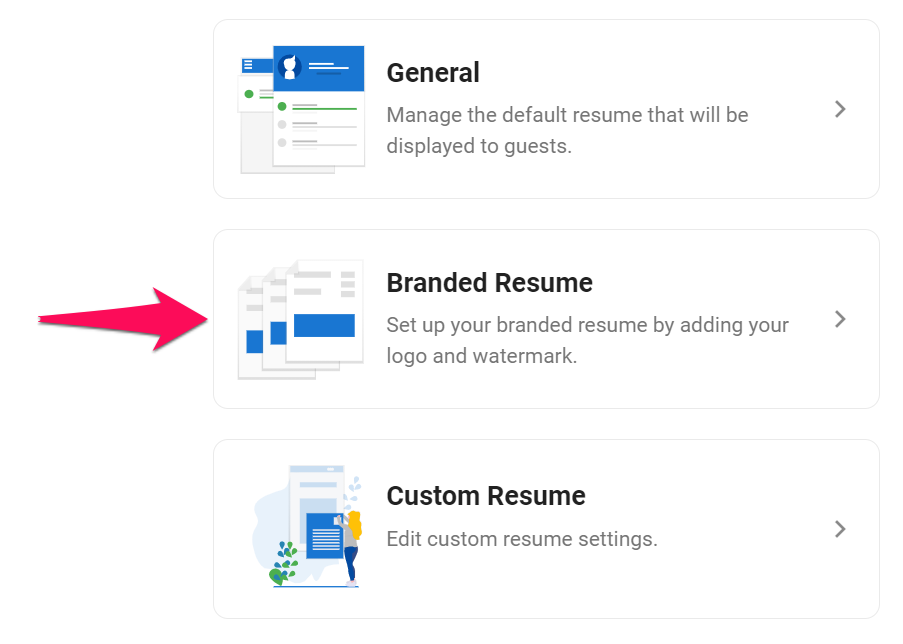
-
Activez/désactivez les filigranes basés sur des images.
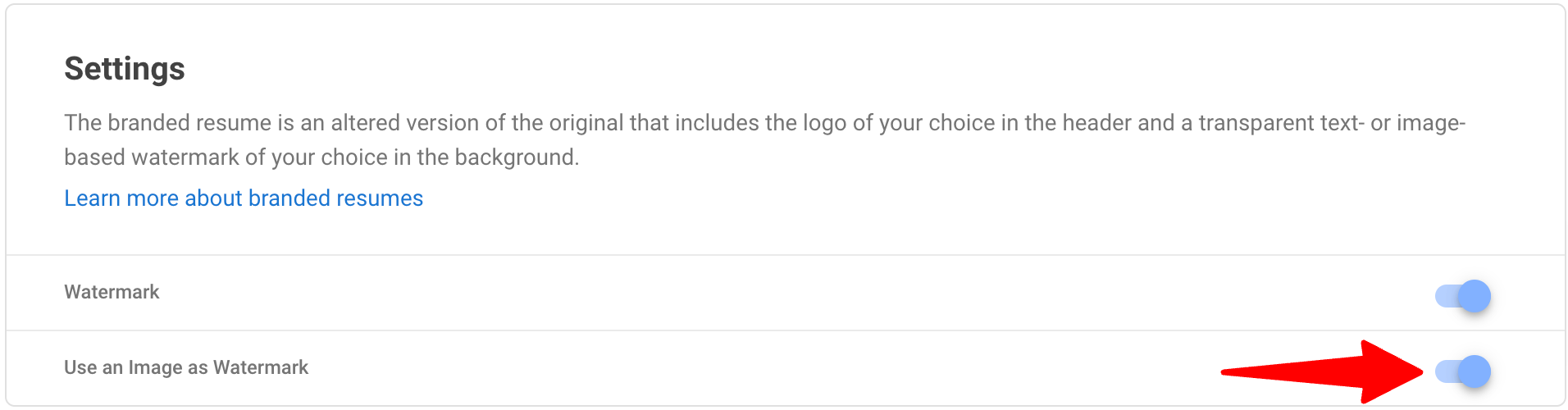
-
Si activé, lisez les instructions ci-dessous pour insérer une image. Si désactivé, cliquez ici pour ajouter un texte personnalisé.
Personnalisation du logo et du filigrane d'image
- Accédez à la page suivante. Alternativement, cliquez sur "Administration" dans votre menu latéral, ouvrez la catégorie "CV" puis la catégorie "CV personnalisé", puis cliquez sur "Modifier votre modèle de CV personnalisé".


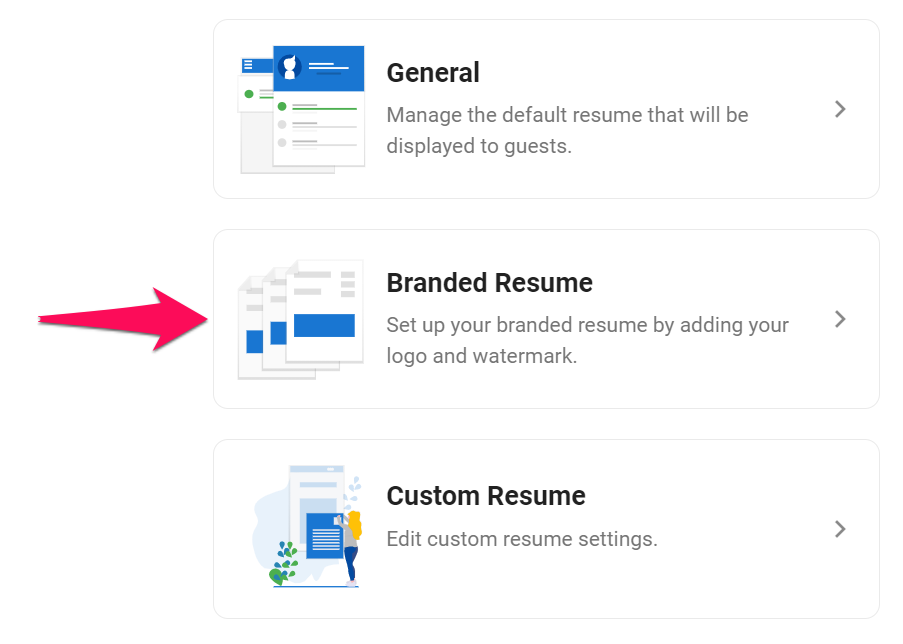
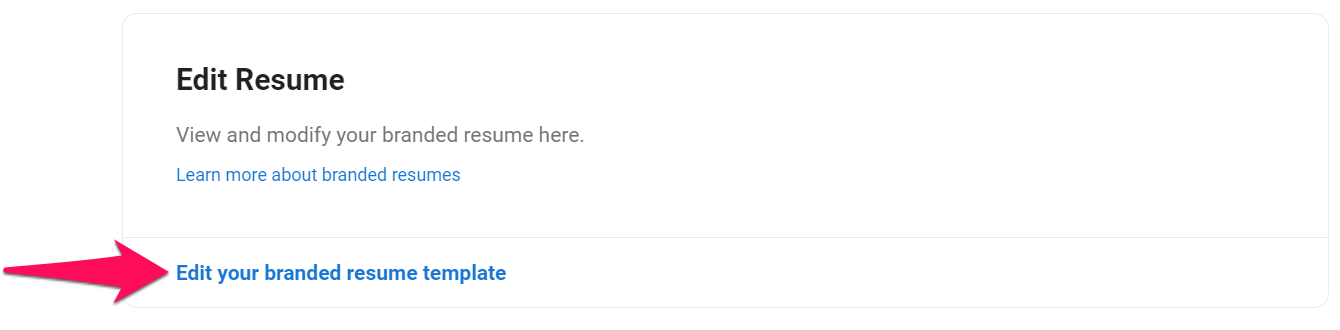
-
Cliquez sur "+" ou sur les images existantes si vous avez déjà téléchargé des images.
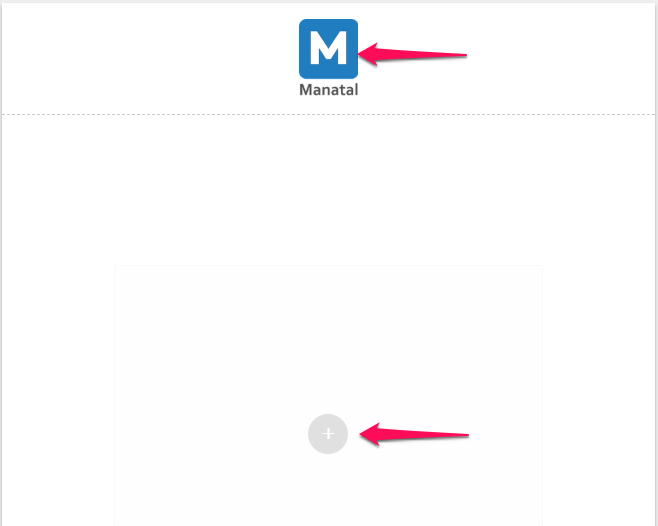
-
Sélectionnez une image, recadrez-la puis cliquez sur "Enregistrer". Voilà, vous avez téléchargé un logo ou une image de filigrane.
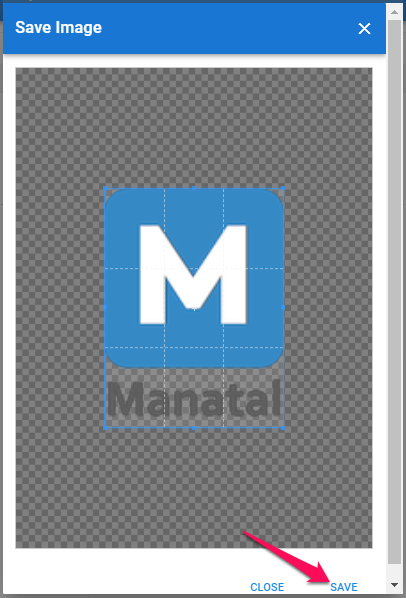
-
Vous pouvez ajuster la transparence du filigrane en utilisant le curseur situé sous l'affichage du filigrane.
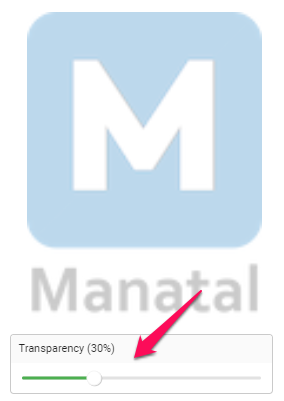
-
Pour que les changements soient reflétés, veuillez régénérer le CV du candidat.